Klik bagian Dokumen Tambahan untuk memunculkan opsi
Pelajari cara menggunakan Isian Berdasarkan Konten Multigambar untuk mengisi bagian gambar yang dipilih secara mulus dengan konten yang diambil sampelnya dari gambar serupa
Coba fitur-fitur baru di aplikasi desktop Photoshop (beta)
Instal atau perbarui Photoshop (Beta) dari tabAplikasi betadari aplikasi desktop Creative Cloud Anda untuk mencoba fitur-fitur baru yang sedang dikembangkan sekarang.
Bagikan umpan balik Anda langsung kepada tim kami di komunitas Adobe Photoshop beta saat kami terus menyempurnakan lebih lanjut fitur-fitur tersebut.
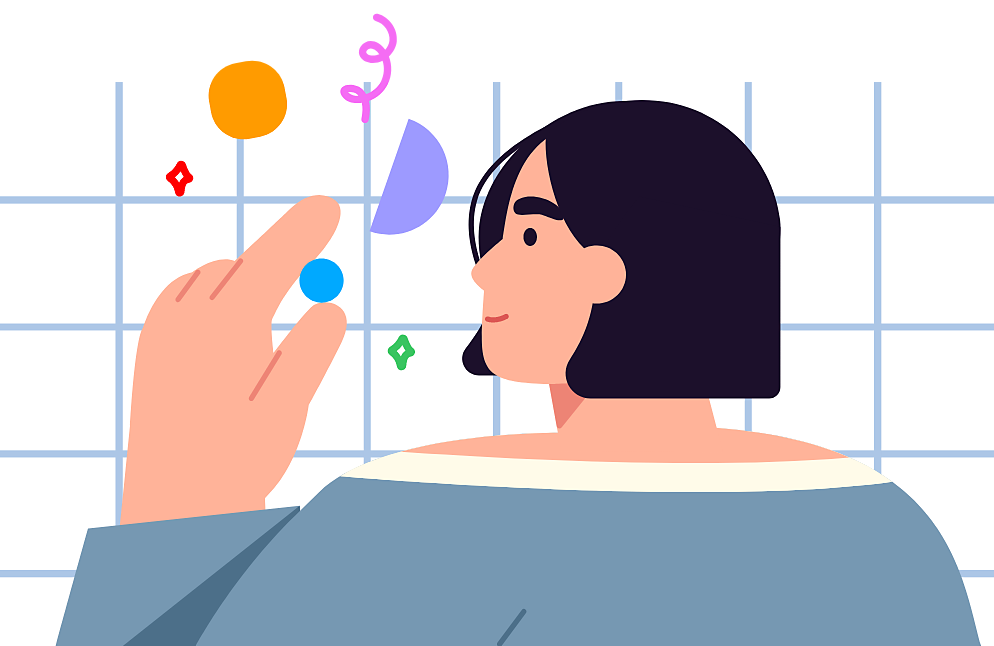
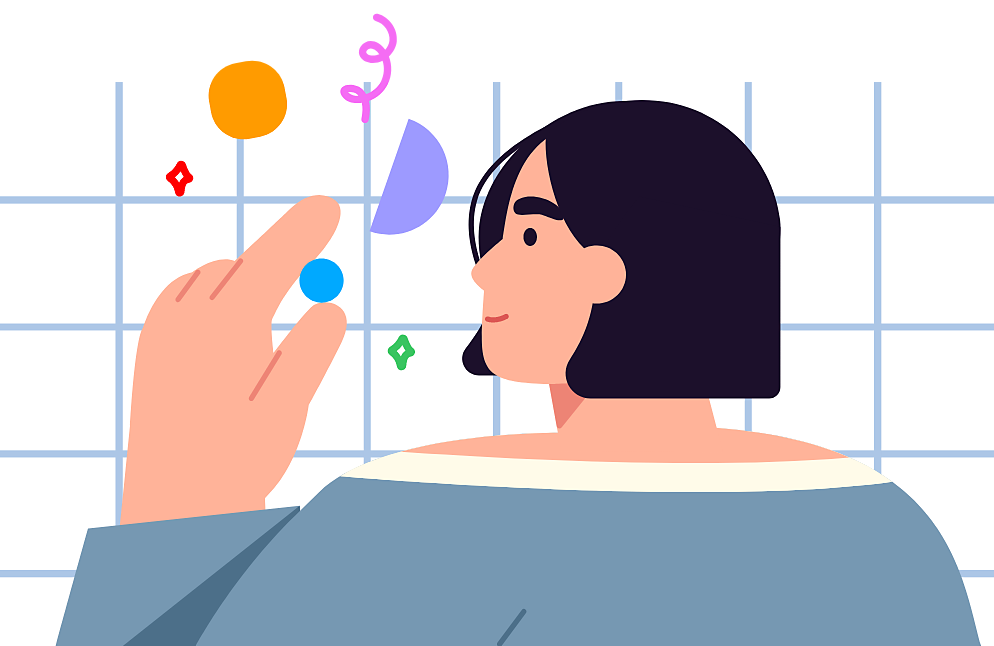
Di Photoshop, Isian Berdasarkan Konten (CAF) memungkinkan Anda untuk dengan mudah mengisi area gambar Anda dengan informasi baru berdasarkan area gambar di sekitarnya. Anda dapat menggunakan ini untuk menghapus objek yang tidak diinginkan atau elemen yang mengganggu dari gambar Anda.


Untuk mempelajari selengkapnya tentang workspace Isian Berdasarkan Konten, lihat Menghapus objek dari foto Anda dengan Isian Berdasarkan Konten.
Gunakan gambar kedua untuk mengisi area
Anda dapat menggunakan gambar serupa lainnya sebagai sumber piksel untuk area Anda. Hal ini berguna jika Anda memiliki beberapa foto dari pemandangan yang sama dan ingin menghilangkan orang atau mobil yang melewati foto Anda atau objek yang menghalangi sudut sempurna Anda.
Pilih dokumen tambahan
Pilih dokumen yang terbuka dari daftar atau gunakan Impor... untuk memasukkan file lain. Photoshop akan secara otomatis memilih piksel untuk menyelesaikan gambar utama.
-
-
Klik daftar pop-up Dokumen Tambahan.
-
Pilih file yang terbuka dari daftar atau pilih Impor...
- Area Pengambilan Sampel (overlay hijau) dan alat Kuas Pengambilan Sampel dinonaktifkan saat menggunakan Isian Berdasarkan Konten Multigambar.
- Jika Anda memiliki area pengambilan sampel khusus yang telah Anda lukis, area tersebut akan dibuang.
- Untuk hasil terbaik, gambar utama dan tambahan dapat berasal dari kamera yang diorientasikan secara berbeda tetapi harus memiliki konten yang tumpang tindih secara signifikan dalam wilayah yang diisi. Selain itu, kamera tidak boleh menerjemahkan terlalu jauh: lebih sedikit translasi lebih baik, tetapi kamera harus berputar kurang dari 10 derajat di sekitar objek yang akan dihapus.
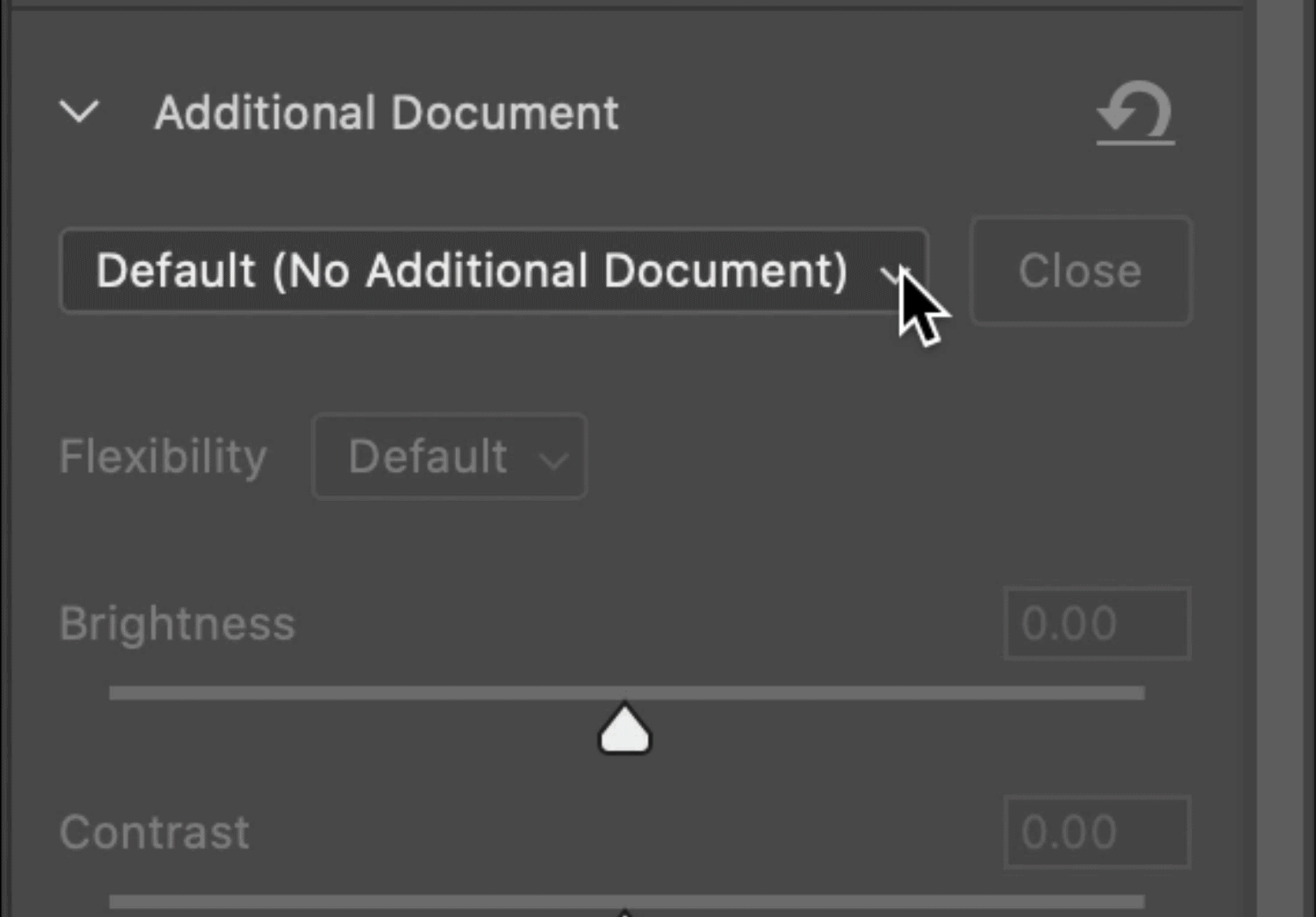
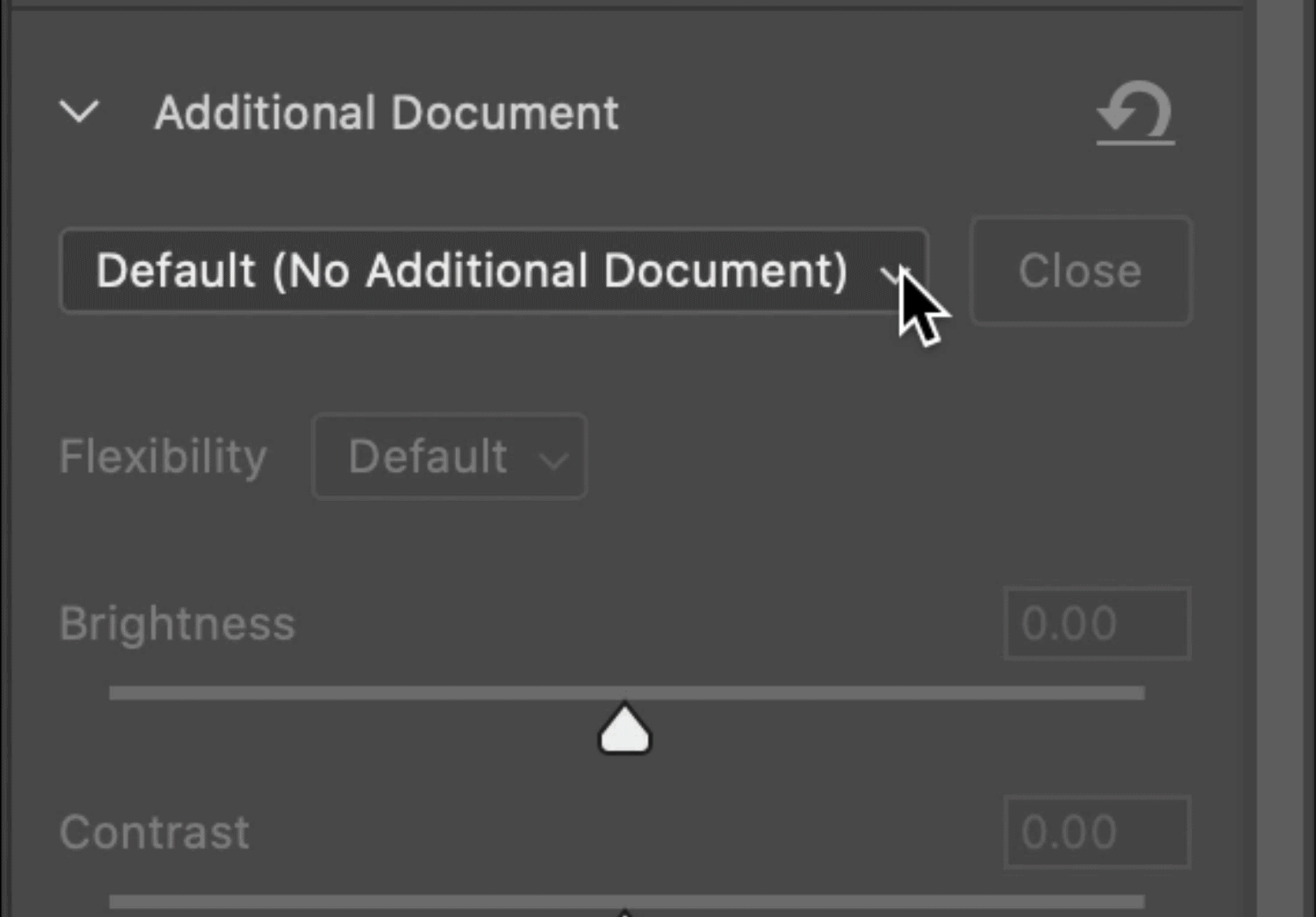
Sesuaikan piksel isian dari gambar kedua jika tidak cocok dengan warna atau kecerahan area isian.
- Fleksibilitas: Gunakan kontrol Fleksibilitas (Mati/Default/Tinggi) untuk memungkinkan piksel sumber dibengkokkan seperti dempul (Tinggi) atau tetap statis seolah-olah dikloning (Mati).
- Kecerahan: Sesuaikan cahaya atau kegelapan piksel yang terisi agar sesuai dengan area sekitarnya.
- Kontras: Menyesuaikan kontras piksel yang terisi agar sesuai dengan area sekitarnya.
- Slider Keseimbangan Warna: Cocokkan area di sekitarnya jika diperlukan dengan slider keseimbangan warna.
Selain itu, Anda dapat mereset perubahan warna atau kecerahan untuk area isian dengan mengeklik ikon reset di samping header Dokumen Tambahan.


Terkadang hasil pengisian dapat ditingkatkan dengan mengidentifikasi titik yang sesuai antara gambar utama dan gambar tambahan. Gunakan alat Penyelarasan untuk mengidentifikasi titik-titik ini.
-
Klik alat Penyelarasan bar alat workspace Isian Berdasarkan Konten.
-
Letakkan titik penyelarasan di gambar utama. Titik yang sesuai akan muncul secara otomatis di gambar tambahan.
-
Pindahkan titik di gambar utama atau tambahan hingga titik berada di lokasi yang sesuai untuk setiap gambar.
-
Ulangi hingga empat set titik penyelarasan. Setiap pasangan titik diberi nomor dan diberi kode warna untuk kejelasan.
Kiat: Hal ini sering kali membantu untuk menempatkan titik-titik penyelarasan di dekat wilayah yang akan dipindahkan, tetapi didistribusikan secara relatif merata di sekitarnya.
Untuk keluar dari alur kerja CAF Multigambar dan kembali ke alur kerja CAF reguler, klik tombol Tutup di samping pop-up Dokumen Tambahan. Gambar tambahan dan hasilnya akan dihilangkan.
Mirip dengan menggunakan Isian Berdasarkan Konten untuk memperluas latar belakang atau langit, Isian Berdasarkan Konten Multigambar dapat digunakan untuk melengkapi gambar yang terpotong. Lihat video di bawah untuk mempelajari cara mencapai alur kerja ini.